Během tohoto období si na svůj účet Steam stáhnete mnoho her a přijde den, kdy se přihlásíte ke službě Steam, abyste si zahráli jednu z těchto her, abyste zjistili, že si nepamatujete své uživatelské jméno nebo heslo.
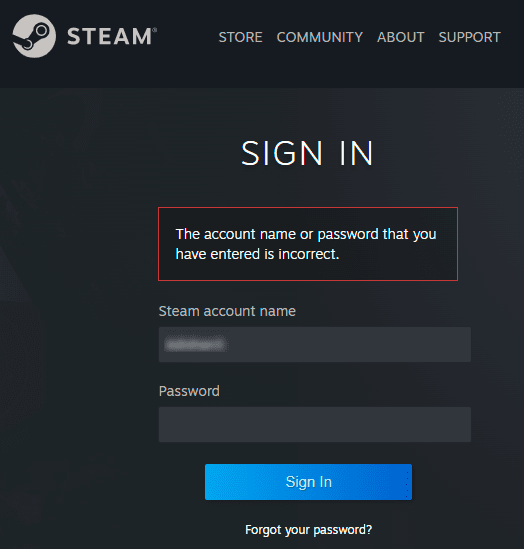
V sázce jsou herní tituly stažené přes váš účet. Nemusíte se obávat, že se můžete vrátit ke svým oblíbeným hrám podle níže uvedených kroků a obnovit svůj účet Steam.
Kroky k obnovení účtu Steam:
1-Přejděte na přihlašovací stránku Steam https://store.steampowered.com/login z vašeho desktopového prohlížeče.
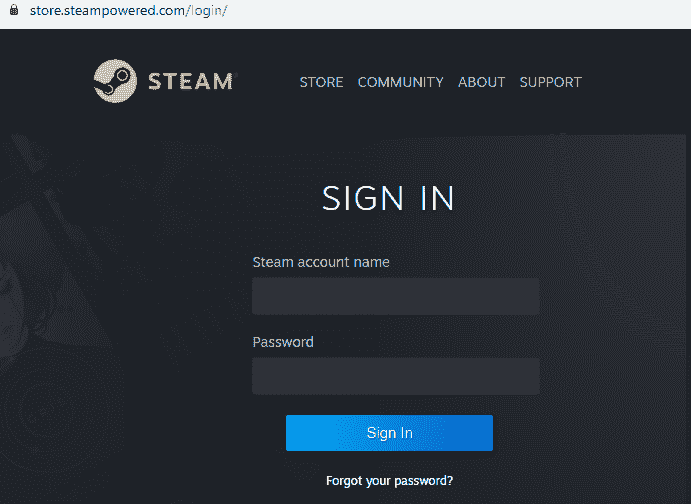
REKLAMA
2-Klepněte na některou z nich Zapomněli jste heslo? nebo Podpěra, podpora na přihlašovací stránce Steam.
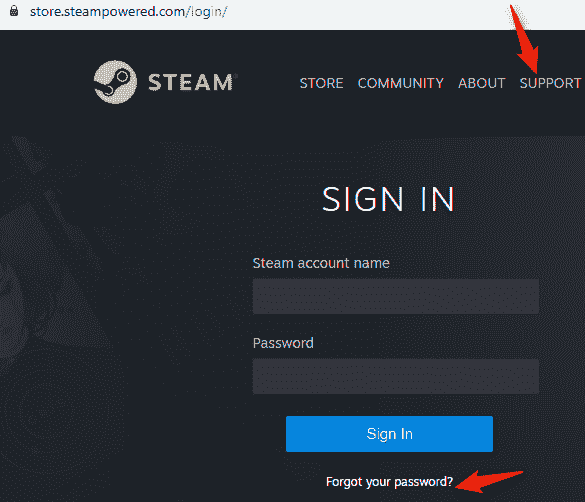
3-Výběr Podpěra, podpora karta vás zavede na stránku podpory služby Steam, jak je znázorněno níže. Klikněte na Pomoc, nemohu se přihlásit.
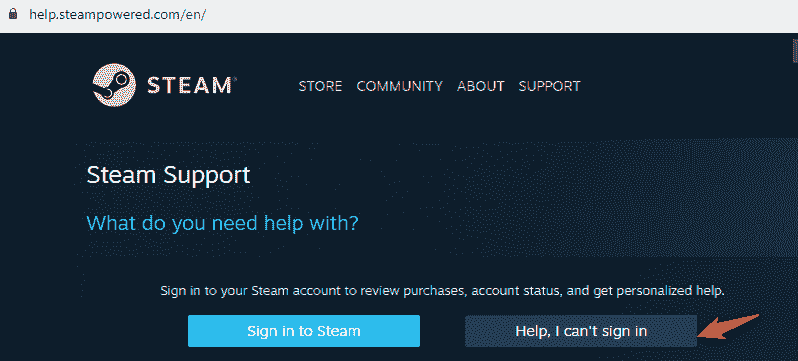
4-Po výběru buď Zapomněli jste heslo na přihlašovací stránce popř Pomoc, nemohu se přihlásit na stránce podpory služby Steam se vám zobrazí 4 možnosti výběru. Klikněte na Zapomněl jsem jméno nebo heslo svého účtu Steam jak je zvýrazněno níže.
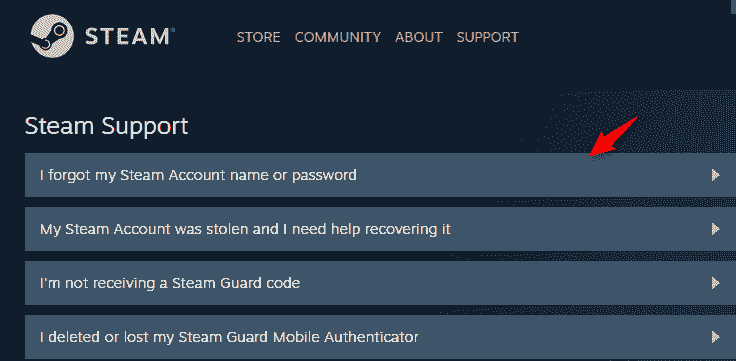
5-Po kliknutí na první možnost na stránce podpory služby Steam budete požádáni o zadání e-mailové adresy spojené s vaším účtem. Zadejte e-mailovou adresu a vyberte nejsem robot, poté budete požádáni o vyplnění Captcha, jak je uvedeno níže.
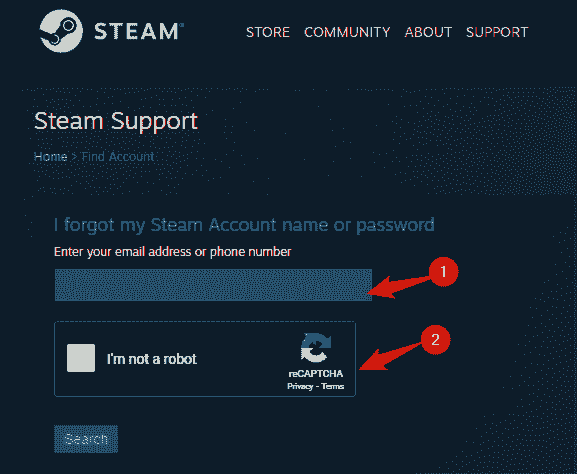
6-Jakmile je váš Captcha zadán správně nejsem robot bude automaticky zaškrtnuto. Nyní klikněte na Vyhledávání tab.
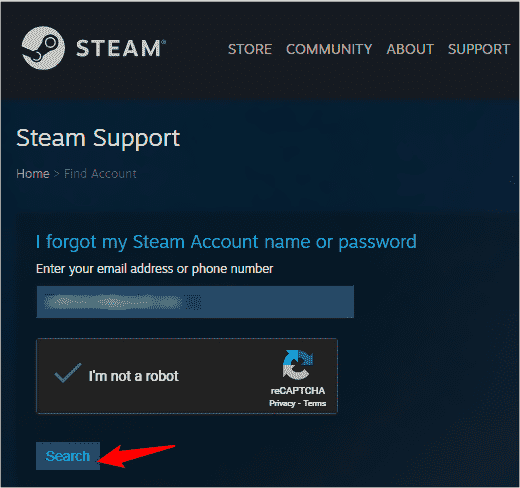
7-Na další stránce budete informováni, že byl nalezen účet spojený s vaším e-mailovým ID. Spolu s tím vám stránka nabídne 2 možnosti. Prvním z nich je zaslání ověřovacího kódu účtu e-mailem na vaši e-mailovou adresu spojenou s vaším účtem Steam. Vyberte kartu E-mailem ověřovací kód účtu na (vaše e-mailová adresa) což je případ zde v diskuzi.
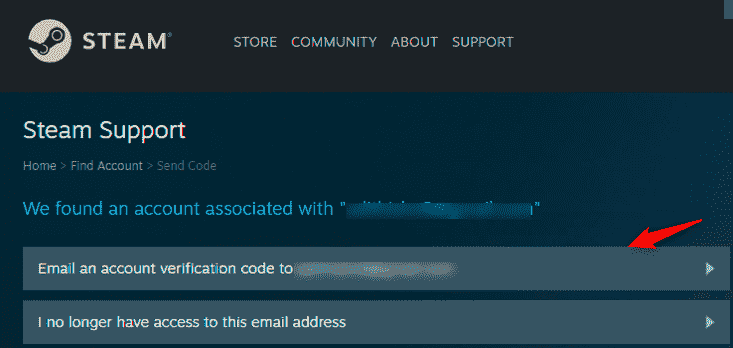
Vyberte druhou možnost K této e-mailové adrese již nemám přístup pokud nepoužíváte e-mailovou adresu spojenou s vaším účtem Steam. Tento konkrétní případ může být projednán později.
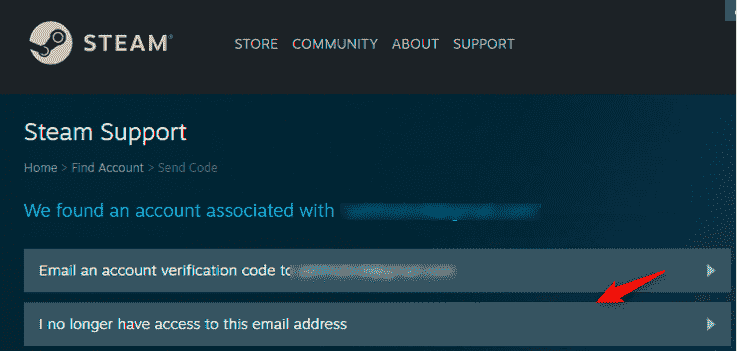
8-Oznámení, že na vaši registrovanou ema je odeslán e-mail pro ověření účtuil adresa se zobrazí na další stránce. Zkontrolujte svůj e-mail pro odkaz. Pokud jste stále neobdrželi ověřovací odkaz, klikněte na Znovu odeslat ověřovací kód účtu Jak je ukázáno níže.
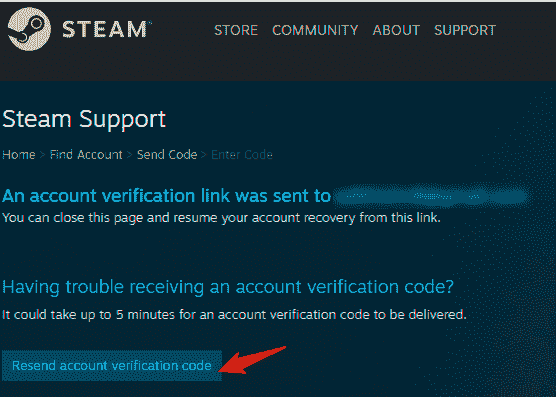
9-Vyhledejte e-mail od týmu podpory Steam s předmětem "Obnovení účtu Steam"Obsah e-mailu bude mít Obnovit obnovení tlačítko, jak je znázorněno na snímku obrazovky níže. Stačí kliknout.
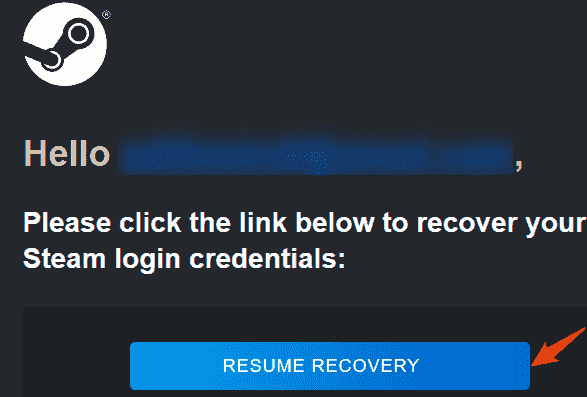
10-Stisknutím tlačítka Obnovit obnovení karta vás přesměruje na stránku podpory Steam s upozorněním na podrobnosti účtu spojené s vaším zadaným e-mailovým ID.
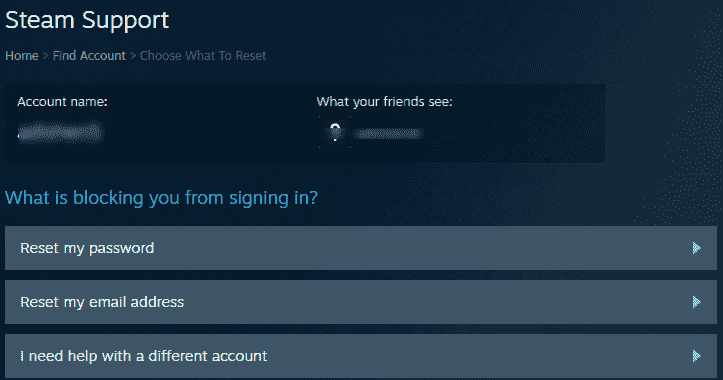
Takže vidíte, že účet Steam byl obnoven. Nyní změňte heslo k účtu Steam kliknutím na možnost Obnovit moje heslo.
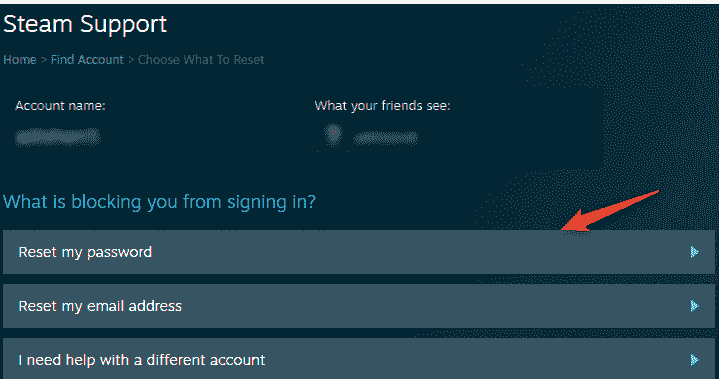
Pokud chcete změnit e-mailovou adresu svého účtu Steam, klikněte na Resetovat moji e-mailovou adresu.
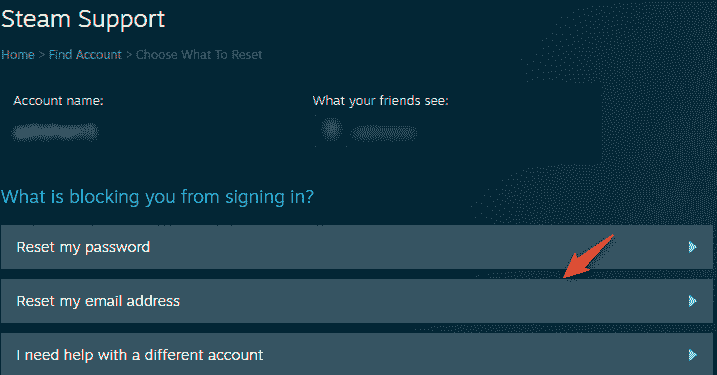
Pokud chcete pomoci s jiným účtem, než je výše uvedený, klikněte na třetí možnost Potřebuji pomoc s jiným účtem.
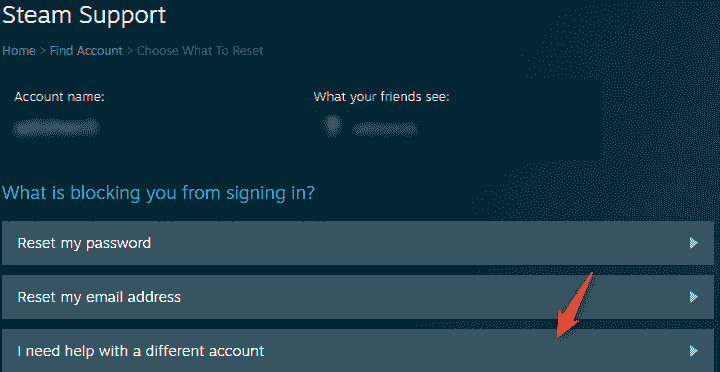
Krok 1 - Stáhněte si Restoro PC Repair Tool odtud
Krok 2 - Kliknutím na Spustit skenování automaticky vyhledáte a opravíte jakýkoli problém s počítačem.
Nyní, když máte své uživatelské jméno k účtu Steam zpět, resetujte své heslo, jednoduše se přihlaste do služby Steam a užívejte si své oblíbené hry!!
![Při ověřování vlastnictví tohoto produktu došlo k problému [OPRAVENO]](/f/fea0c27767f3d6385f18ebf6ad17beb9.jpg?width=300&height=460)

